PowerBI - 权限配置(报表权限,数据权限RSL)
一,配置报表查看权限
方法一:使用dynamic365添加用户组管理
参考教程:https://www.pianshen.com/article/25031937531/
方法二:配置访问目录和用户角色
参考教程:https://blog.csdn.net/bluefire5/article/details/119619022
方法三:如果数据源是SQL,通过SQL AS实现人员或者部门级的权限控制
方法四:同一工作区内有多个数据集(报告),若要配置不同用户查看不同数据集(报告)。可以仅在各个数据集添加用户权限,不给用户添加访问工作区权限。
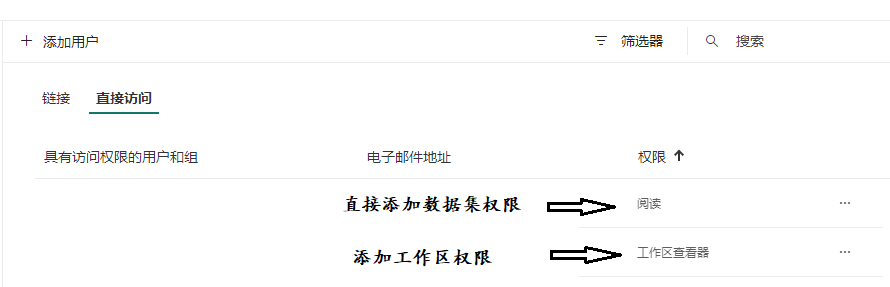
二,配置行级权限
参考教程:
https://docs.microsoft.com/en-us/power-bi/admin/service-admin-rls
教程已经很细了,简单记录一下步骤:
Step1 - 准备数据,从文件路径获取限制行级权限的字段 [Country]
Step2 - 在PowerBI Desktop上选择角色管理,新建角色,CN,VN,,,
Step3 - 选择角色VN,右击表,双击字段Country,修改DAX为Country = "VN"
Step4 - 选择角色CN,,右击表,双击字段Country,修改DAX为Country = "CN"
Step5 - 对每个国家重复以上步骤
Step6 - 点击发布,选择Workspace
Step7 - 在PowerBI Service上,选择Workspace ->Workspace Access, 添加用户或用户组并设置为Views (可以跳过)
Step8 - 选择刚刚发布的Dataset - >Security -> 在各个国家下添加对应的用户或用户组
>>经测试,不在工作区、数据集或应用 添加用户权限,仅在数据集>安全性>组A 下添加用户,用户也可以查看相应报告下 (组A)的数据
Step9 - 测试,配置完成。
需求:不同的人或角色查看同一报表,显示不同数据(根据用户层级路径配置RSL)
参考:Dynamic Row Level Security with Organizational Hierarchy Power BI - RADACAD
实操:
- 背景:用户分三层,A>A-1>A-1-1,A可查看其下所有用户行为数据,A-1可查看
- 步骤:
- step1 - 准备用户权限表usertable(为避免后面报错,建议把parent_level列的值""替换为null)
-
level_now(用户当前层级) parent_level(用户上一层级)
user_id(用户ID) user_email(用户邮箱地址) A testa testa@test.com A-1 A testa-1 testa-1@test.com A-1-1 A-1 test1-1-1 test1-1-1@test.com - step2 - 添加计算列
-
Path = PATH('usertable'[level_now],'usertable'[parent_level])PathItem = PATHITEM('usertable'[Path],1,0)PathContains = PATHCONTAINS('usertable'[Path],"RT01_01")PathLength = PATHLENGTH('零售辖区路径'[Path]) - 建立关系,用户权限表与用户表建立一对多关系,双向筛选
- 配置管理角色,发布后测试(本地测试时为生效,发布后测试ok)
-
PATHCONTAINS( '零售辖区路径'[Path], MAXX( FILTER('零售辖区路径',[empl_email_id]=USERNAME()), '零售辖区路径'[level_now] ))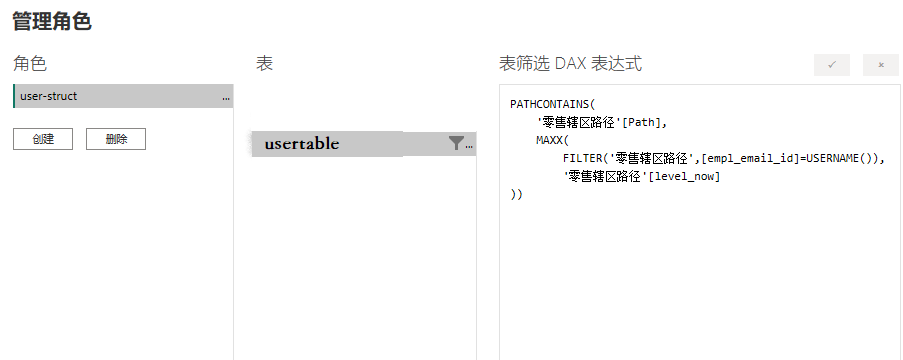





【推荐】国内首个AI IDE,深度理解中文开发场景,立即下载体验Trae
【推荐】编程新体验,更懂你的AI,立即体验豆包MarsCode编程助手
【推荐】抖音旗下AI助手豆包,你的智能百科全书,全免费不限次数
【推荐】轻量又高性能的 SSH 工具 IShell:AI 加持,快人一步
· 从 HTTP 原因短语缺失研究 HTTP/2 和 HTTP/3 的设计差异
· AI与.NET技术实操系列:向量存储与相似性搜索在 .NET 中的实现
· 基于Microsoft.Extensions.AI核心库实现RAG应用
· Linux系列:如何用heaptrack跟踪.NET程序的非托管内存泄露
· 开发者必知的日志记录最佳实践
· winform 绘制太阳,地球,月球 运作规律
· AI与.NET技术实操系列(五):向量存储与相似性搜索在 .NET 中的实现
· 超详细:普通电脑也行Windows部署deepseek R1训练数据并当服务器共享给他人
· 上周热点回顾(3.3-3.9)
· AI 智能体引爆开源社区「GitHub 热点速览」